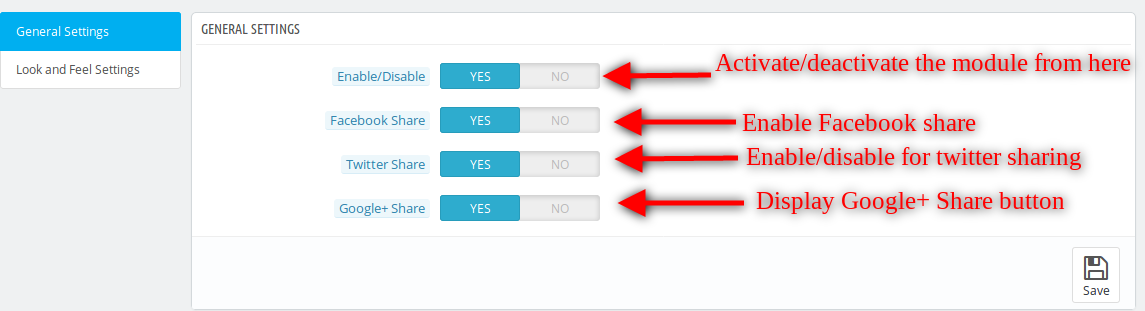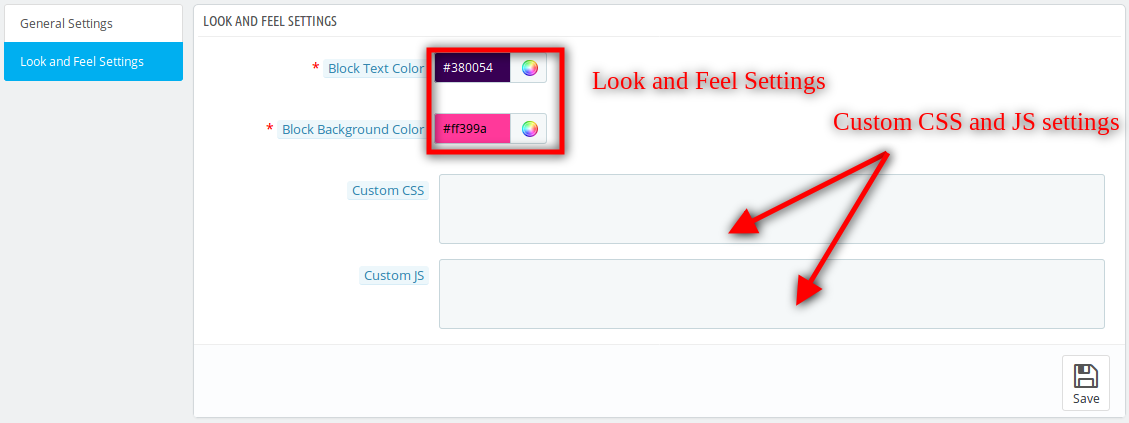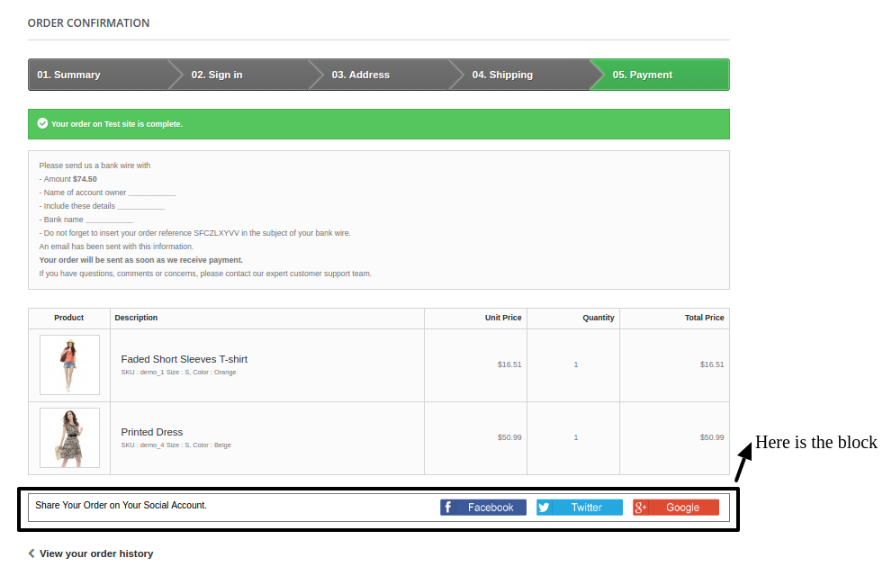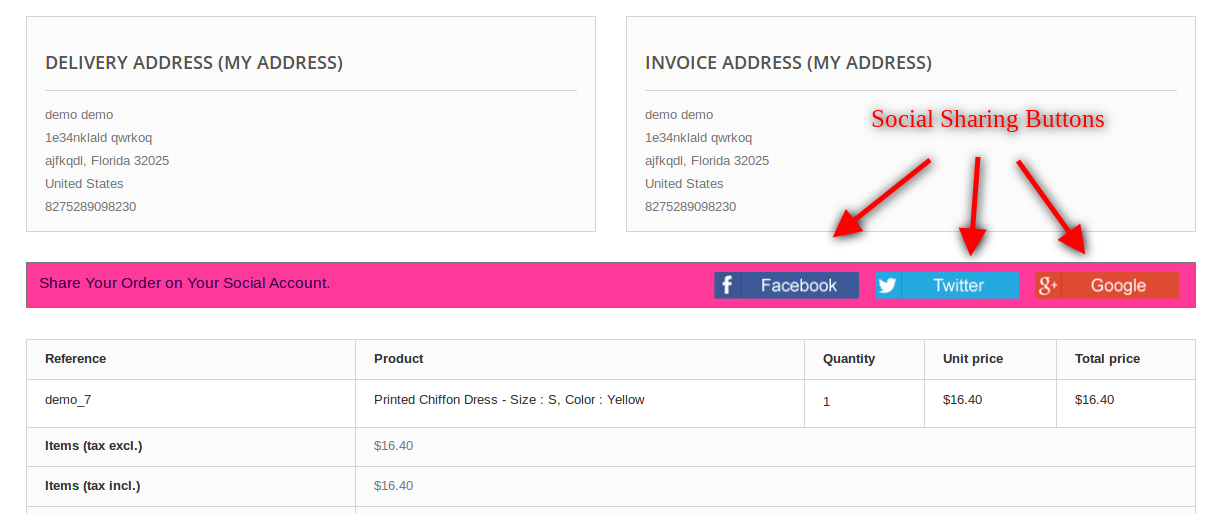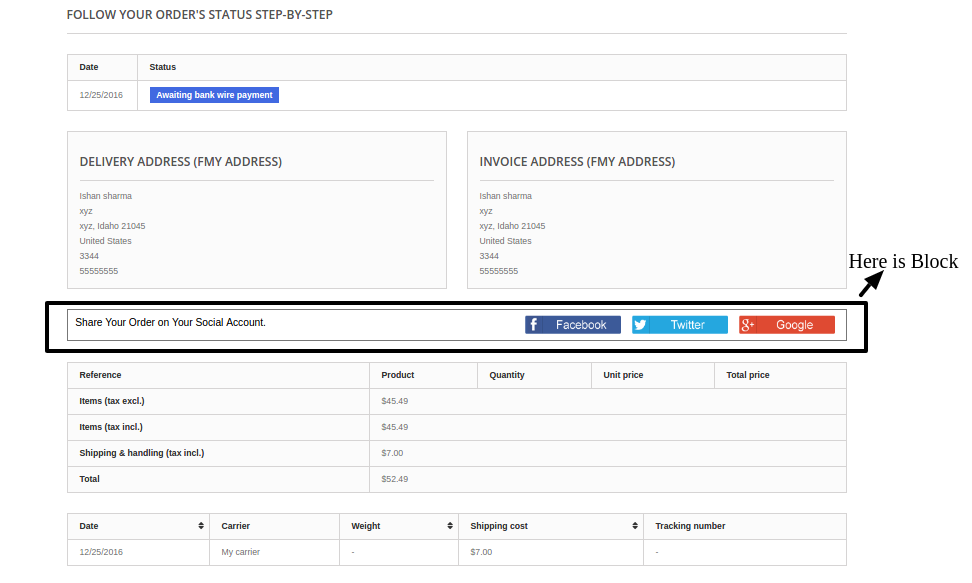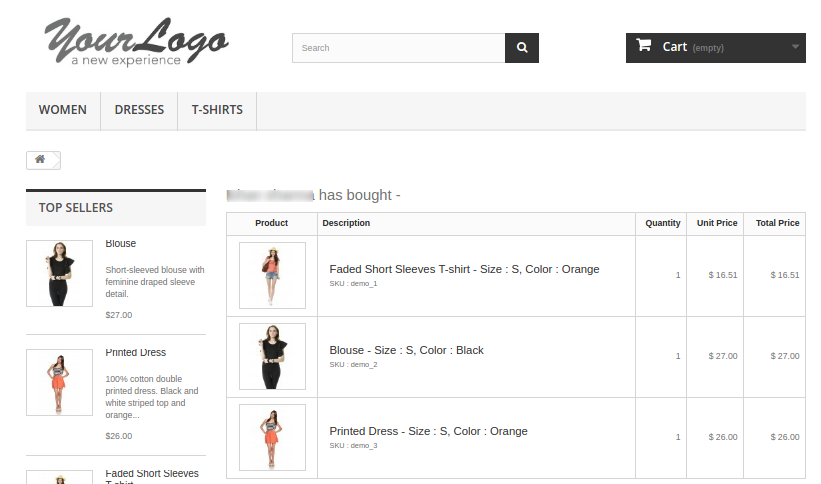Einführung
Knowband Prestashop Bestellung Social-Sharing-Modul hat die Funktionalität, durch die Prestashop-Website in der Lage sein wird, Kunden zu ermöglichen, ihre Bestellungen Details auf Social-Networking-Sites zu teilen. Dieses Prestashop-Social-Promotion-Addon zeigt eine attraktive Leiste mit Social-Media-Buttons. Der Kunde kann die Bestelldetails mit seinen Freunden auf Social-Media-Profilen teilen. Das Prestashop Social Promotion Addon ist in hohem Maße anpassbar.
Die addon bietet viele Funktionen, die wie folgt sind:
- Es ist sehr einfach, das Social-Sharing-Modul von Prestashop zu aktivieren / deaktivieren.
- Das Prestashop Social Promotion Addon ist vollständig anpassbar.
- Die Prestashop-Erweiterung zeigt die Option für die soziale Freigabe auf der Bestellbestätigungsseite.
- Die Prestashop Social Promotion bietet eine benutzerfreundliche Oberfläche.
- Prestashop bestellt Social Sharing Addon ist mobil ansprechend.
- Ermöglicht Kunden, ihre Bestellübersicht mit ihren Freunden in sozialen Medien zu teilen
- Konfigurieren Sie es gemäß Ihrem Designentwurf, ohne Änderungen am Code vorzunehmen.
- Farbwählerwerkzeuge, zum der Textfarbe und -hintergrund leicht zu ändern.
- Zeigen / Verbergen Sie alle Social Share-Taste einfach.
- Aktiviere / deaktiviere alle Social-Sharing-Optionen von den drei Facebook-, Google+ und Twitter-Seiten.
- Es gibt eine Option, um benutzerdefinierte CSS und JS hinzuzufügen.
- Das Social-Promotions-Plugin für Bestellungen bietet SSL-Kompatibilität.
- Das Social-Sharing-Bar-Modul der Bestellung ist mit allen Prestashop-Themen kompatibel.
- Die Prestashop share eine Kauf-Erweiterung ist Multi-Store-kompatibel.
Installationsanleitung
Befolgen Sie die folgenden Schritte, um Add Social Add-On zu installieren:
- Laden Sie das Addon-Paket herunter.
- Entpacken Sie das Paket im / modules-Verzeichnis Ihres Prestashop-Stores per FTP-Manager (wie Filezilla oder WinSCP – hier herunterladen: https://filezilla-project.org/). Die Ordnerstruktur für das Add-In für Order Social Sharing ist in der folgenden Abbildung dargestellt:
Abbildung 1 – Add Sharing Addon Verzeichnisstruktur
- Sie können das Add-In für die Social-Sharing-Bestellung, das zur Installation bereit ist, in der "Modulliste" in Ihrem PrestaShop-Shop wie unten gezeigt finden.
Abbildung 2 – Installation der sozialen Freigabe bestellen
- Klicken Sie zum Installieren auf den Link "Installieren". Sobald das Modul korrekt installiert wurde, wird der Link "Installieren" in "Konfigurieren" umgewandelt.
Benutzerhandbuch
Dieses Benutzerhandbuch führt Sie durch die Admin-Modul / Store-Front-Einstellungen und verschiedene Funktionen des Add-ons für Social Sharing.
Admin-Schnittstelle
Dies wird nach erfolgreicher Installation die 2 Tabs "General Setting Tab" und "Look and Feel Setting Tab" enthalten.
Registerkarte Allgemeine Einstellungen
Diese Registerkarte enthält diese Felder. Schritte –
1. Gehen Sie zu Module und Dienste> Suchmodul 'Social Sharing bestellen'> Klicken Sie auf die Schaltfläche "Konfigurieren"> Registerkarte "Allgemeine Einstellungen".
Abbildung 3 – Registerkarte "Social Sharing – Allgemeine Einstellungen"
Felder
1.Enable:
Standardmäßig ist der Wert OFF. Die gesamte Funktionalität dieses Social Sharing Addon von Prestashop wird vom Wert dieser Einstellung abhängen.
Schritte – Gehen Sie zu Module und Einstellungen> Suchmodul 'Social Sharing bestellen'> Klicken Sie auf die Schaltfläche Konfigurieren> Allgemeine Einstellungen wählen> Plugin-Option aktivieren> Klicken Sie auf Speichern.
2. Facebook teilen:
Standardmäßig wäre es eingeschaltet. Wenn der Administrator es aktiviert, kann er die Facebook Share Option anzeigen.
Schritte –Gehen Sie zu Module und Einstellungen> Suchmodul 'Social Sharing bestellen'> Klicken Sie auf die Schaltfläche Konfigurieren> Allgemeine Einstellungen wählen> Facebook-Freigabe aktivieren> Klicken Sie auf Speichern.
Hinweis: Um Auftragsdetails in Facebook zu teilen, vergewissern Sie sich, dass die Option "Facebook Share" aktiviert ist.
3. Twitter Teilen:
Standardmäßig wäre es eingeschaltet. Wenn der Administrator es aktiviert, könnte er Twitter Share Option anzeigen.
Schritte – Gehen Sie zu Module und Einstellungen> Suchmodul 'Social Sharing bestellen'> Klicken Sie auf die Schaltfläche Konfigurieren> Allgemeine Einstellungen wählen> Twitter-Freigabe aktivieren> Klicken Sie auf Speichern.
Hinweis: Um die Bestelldetails in Twitter zu teilen, stellen Sie sicher, dass die Option "Twitter Share" aktiviert ist.
4. Google+ teilen:
Standardmäßig wäre es eingeschaltet. Wenn der Administrator es aktiviert, kann er die Google+ Share Option anzeigen.
Schritte – Gehen Sie zu Module und Einstellungen> Suchmodul 'Social Sharing bestellen'> Klicken Sie auf die Schaltfläche Konfigurieren> Allgemeine Einstellungen wählen> Google + Freigabe aktivieren> Klicken Sie auf Speichern.
Hinweis: Um Bestelldetails in Google+ zu teilen, stellen Sie sicher, dass die Option "Google + Freigabe" aktiviert ist.
- Speichern Schaltfläche: Wenn der Administrator auf diese Schaltfläche klickt, überprüft das Modul zunächst alle Felder mit gültigen Werten. Nach erfolgreicher Validierung speichert das Modul die Einstellungen in der Datenbank und kehrt mit der Erfolgsmeldung zurück.
Schritte – Gehen Sie zu Module und Einstellungen> Suchmodul 'Social Sharing bestellen'> Klicken Sie auf die Schaltfläche Konfigurieren> Registerkarte Allgemeine Einstellungen / Look & Feel-Einstellungen> Klicken Sie auf Speichern.
Look and Feel Einstellung Tab
Diese Registerkarte enthält alle Funktionen des Moduls.
Abbildung 1 – Registerkarte "Einstellungen für das Teilen von Social Sharing"
Schritte –?Go to Modules and Services > Search module ‘Order Social Sharing’ > Click on ” Configure” Button > Select Look and Feel Setting Tab.
Felder
1. Blocktextfarbe:
Dadurch wird die Farbe des Textes innerhalb des Blocks festgelegt.
Schritte – Gehen Sie zu Module und Einstellungen> Suchmodul 'Social Sharing bestellen'> Klicken Sie auf die Schaltfläche Konfigurieren> Registerkarte Look & Feel-Einstellungen> Wählen Sie die Farbe Blockieren> Klicken Sie auf Speichern.
2. Hintergrundfarbe blockieren:
Dadurch wird die Farbe des Hintergrunds im Block festgelegt.
Schritte – Gehen Sie zu Module und Einstellungen> Suchmodul 'Social Sharing bestellen'> Klicken Sie auf die Schaltfläche Konfigurieren> Registerkarte Look & Feel-Einstellungen> Hintergrundfarbe auswählen> Klicken Sie auf Speichern.
3. Benutzerdefinierte CSS :
Dadurch wird das CSS der Seite "Success Checkout", "Bestellhistorie und Details" und "Freigegebener Link" gesetzt. Schritte –
Gehen Sie zu Module und Einstellungen> Suchmodul 'Social Sharing bestellen'> Klicken Sie auf die Schaltfläche Konfigurieren> Registerkarte Look & Feel-Einstellungen> Geben Sie einen beliebigen CSS-Code unter Benutzerdefiniertes CSS-Feld ein> Klicken Sie auf Speichern.
Hinweis: Geben Sie den CSS-Inhalt ohne <style> – innerer Inhalt </ style> Tags ein (nur inneren Inhalt schreiben).
4. Benutzerdefiniertes JS:
Dadurch wird das JS der Seite "Success Checkout", "Bestellhistorie und -details" und "Freigegebener Link" festgelegt. Schritte –
Gehen Sie zu Module und Einstellungen> Suchmodul 'Social Sharing bestellen'> Klicken Sie auf die Schaltfläche Konfigurieren> Registerkarte Look & Feel Einstellungen> Geben Sie einen beliebigen JS Code in das Feld Custom JS ein> Klicken Sie auf Speichern.
Hinweis: Geben Sie den JS-Inhalt ohne <script> –inner content– </ script> Tags ein (nur inneren Inhalt schreiben).
Front-End-Schnittstelle
Wenn admin das Plugin aktiviert, wird das unten gezeigte Bild im Frontend angezeigt.
Erfolg Checkout Seite
Schritte – Fügen Sie ein Produkt zum Warenkorb hinzu> Gehen Sie zum Bestellvorgang über> Abgeschlossener Bestellvorgang> Klicken Sie auf "Ich bestätige meine Bestellung"> Bestellbestätigungsseite.
Abbildung 1 – Standard PopUp für die Freigabe der sozialen Freigabe
Wenn der Kunde auf einen Share-Button klickt, werden die Details der Bestellung (Name, Bild, Referenz, Kombination und aktueller Preis mit Rabatt) sowie der Name des Käufers auf den entsprechenden sozialen Medien geteilt. Das UI- oder HTML-Design der Produkte entspricht dem oben gezeigten Bildschirm.
Bestellhistorie und Details Seite
Schritte – Gehen Sie zur Seite "Mein Konto"> Klicken Sie auf den Link "Bestellhistorie und Details"> Wählen Sie "Details" für eine "Bestellnummer".
Abbildung 1 – Benutzerdefiniertes Popup für die Freigabe von Social Sharing
Seite "Gemeinsame Bestelldetails"
Wenn der Nutzer den Link auf einer beliebigen Social-Networking-Website (Google, Facebook, Twitter) anklickt, wird er wie folgt auf die Seite weitergeleitet.
Auf dieser Seite haben sowohl das Bild als auch der Produktname eine Verweisadresse.
Abbildung 1 – Auftragsreihenfolge für die Freigabe von Social Sharing
Für weitere Details zu diesem Prestashop-Addon:
Modul Link: https://www.knowband.com/prestashop-order-social-sharing
Admin-Demo-Link:
https://ps.knowband.com/demo4/16/admin1/index.php?controller=AdminLogin&token=ffa17b0c72ff8c0ab7cf3e344c5ae4fc&redirect=AdminModules&demo_lang=en
Frontdemo: https://ps.knowband.com/demo4/16/en/login?back=history
Video ansehen:
https://www.youtube.com/watch?v=FJzMBH4Jd-E&feature=youtu.be
Addon Store-Link:
https://addons.prestashop.com/en/share-buttons-comments/25873-knowband-order-social-sharing.html
Bitte kontaktieren Sie uns unter support@knowband.com für jede Anfrage oder benutzerdefinierte Änderung Anfrage gemäß Ihrer Geschäftsanforderung.